mac如何双开微信 微信双开方法
系统教程导读
收集整理了【mac如何双开微信 微信双开方法】操作系统教程,小编现在分享给大家,供广大互联网技能从业者学习和参考。文章包含391字,纯文字阅读大概需要1分钟。
系统教程内容图文
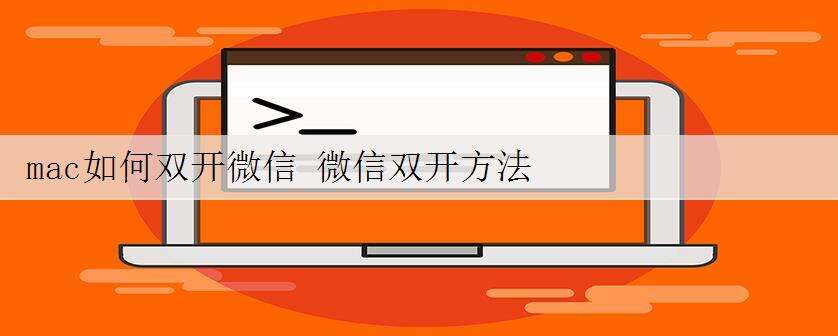
现在微信已经深入到我们的生活中了,很多小伙伴还不止拥有一个帐号,有的会有两个或者更多,如果想同时登录微信,该怎么操作呢?下面就以mac为例,教大家mac如何双开微信的方法。
1、一般大家使用的是在Mac上的最新微信版本,在微信官方或App Store应用商店中可以下载。
2、下载好以后,运行安装,如下图所示,随后拖动微信图标到「应用程序」中即可。
3、由于当前Mac上已经安装了一个微信,所以系统会询问操作,此时请点击「保留两者」按钮,这样一来便可以在Mac上有两个不同的微信应用端了。
4、安装完成后,在应用程序中可看到当前已经出现了两个微信,如下图所示,其中微信2这个应用就是低版本的微信。日后若是要同时双开微信,在应用程序目录中,分别打开两个微信即可。
完成上述操作,大家就可以同时在mac os系统是实现微信双开了,不懂得mac如何双开微信的朋友可以参考学习下。
系统教程总结
以上是为您收集整理的【mac如何双开微信 微信双开方法】操作系统教程的全部内容,希望文章能够帮你了解操作系统教程mac如何双开微信 微信双开方法。
如果觉得操作系统教程内容还不错,欢迎将网站推荐给好友。

